そう言えば、私もスマホの機種変更をした時にアラームの設定で困ったことがありました。あと、バイブのつもりが大音量でびっくりして起きたとか。
というわけで、今日は
Xperiaのアラームをうまく設定したい!
というテーマを取り上げてみたいと思います。主な疑問点は
- アラームの基本的な設定方法
- アラームの音をダウンロードした音楽に変更する方法は?
- アラーム通知が消えない?
- アラームのスヌーズを無くすことはできない?
- アラームはいつ止まるの?
と言ったところでしょうか。ひとつずつ詳しく見て行きたいと思います。
SPONSORED LINK
Xperiaのアラーム!基本的な設定方法を再確認しよう!
Xperiaのアラーム機能を使うと言っても、次の2つの選択肢があります。
- プリインストールのアラーム機能を使う
- プリインストール以外のアラームアプリを使う
では、プリインストールされているアラームアプリの基本的な設定方法について見て行きましょう。
プリインストールされているアラームアプリの使い方!
まず、アラームアプリを立ち上げましょう。手順は次の通りです。
- アプリケーション一覧を選択
- アラームと時計を選択
- +(プラス)を選択
- 各項目を設定
- 「完了」を選択
各項目の設定については、下の表を参考にしてください。
| 項目 | 内容 |
|---|---|
| 時間 | アラーム動作時間設定 |
| 繰り返し | 曜日毎の繰り返しアラームを設定 |
| アラームテキスト | アラーム中に画面表示するテキストを設定 |
| アラーム音 | アラーム音を変更 |
| アラームの音量 | アラーム音量の設定 |
| スヌーズ間隔 | アラーム停止後に再度動作させる間隔を設定 |
| バイブレーション | バイブレーションON/OFF設定 |
| サイドキーの動作 | アラーム中の音量キー動作設定 |
| 自動消音時間 | アラーム音を自動で消音する時間設定 |
基本的な設定方法については、感覚的に把握できると思います。ですから、解り辛い機能についてのみ、詳細設定を後述します。
では、プリインストールされているアプリ以外にはどのようなアラームアプリがあるのでしょうか?簡単に見て行きましょう。
プリインストール以外のアラームアプリ
アラーム(目覚まし)アプリには有料のもの、無料のものも含めると凄く多くの種類が存在します。アラームを止める時に簡単な算数の問題を解かなければならなかったり、クイズに回答しなければならなかったり、出掛けるのに傘が必要かどうかまで教えてくれるようなアプリもあるようです。

そんな中で人気のあるのがこちらの3つのアラームアプリ。
- Sleep Cycle 目覚まし時計
- 女性向けアラーム あさとけい
- 熟睡アラーム
あなたの眠りのサイクルを把握し、眠りの浅いレム睡眠を狙ってアラームを鳴らしてくれるという目覚まし時計です。これならすぐに起きられそうですね。
女性の場合、出掛ける前は何かと大変ですよね。そんな時にはこちらのアラームがおすすめです。出発の時間が近づくとカウントダウンしてくれ、更に傘の有無や服装などもチェックできる機能まで着いています。
寝返りなどの動きから睡眠の質を記録してくれるという高機能なアプリです。睡眠の質を詳しく知ることができるので、睡眠の悩みも解決できるかも。
では、次にプリインストールされているアラームアプリの音の設定について見て行きましょう。
SPONSORED LINK
Xperiaのアラーム音をダウンロードした音楽に変更するには?
まず、Xperiaのアラーム音を設定する方法について見て行きましょう。
アラーム音を変更しよう!
Xperiaのアラーム音を変更するには、以下の手順が必要となります。
- アラームと時計をタップしてアラームを表示する
- 編集するアラームをタップ
- 詳細設定をタップ
- スタイル設定チェックボックスのマークを解除
- アラーム音をタップ
- 完了をタップして終了
アラーム音は初期状態で約30種類の音がありますので、その中から好みの音を選んでみましょう。しかし、
嵐の曲に変更できないの?
なんて場合はどのようにすれば良いのでしょうか。
アラーム音をお気に入りの楽曲に変更するには?

お気に入りの音楽をアラームに設定しよう
アラーム音をお気に入りの曲に変更したいという場合、まず準備が必要となります。それは、
- 内部ストレージのAlarmフォルダ
- SDカードのAlarmフォルダ
のどちらかにアラームに設定したい曲を入れておくということです。上記のフォルダに入っていないとアラームに音楽を設定しようとしても選択できませんので注意しましょう。
この準備をしておくことで、Alarmフォルダに入っている楽曲をアラーム音に設定することができます。設定手順としては、前述したアラーム音設定と同じです。
サウンドピッカーを開くと、あなたがダウンロードした曲が選べるようになっているはずです。
但し、サウンドピッカーの内部ストレージがOFFになっているとうまく設定できないので必ずONに設定しておいてください。
Xperiaのアラーム通知が消えない?
Xperiaのアラーム通知に関して、
- アラーム通知が消えない
- スヌーズ通知が消えない
などの報告がありました。私も妻も経験していないので、詳しい状況についてはわかりませんでした。調べたところによると、下記の要因があるようです。
- モンストのイベント
- Navitimeのデイリーリマインド機能
- みずほ銀行のアプリ
- みずほ銀行のアプリ
- パズドラ
- ヤフオクアプリ
- おくすり手帳アプリ
- スケジュールアプリ
- Android8.0でのXperiaのバグ
調べてみると他にも色々とありそうです。再起動をしたり、セーフモードで試してみてください。セーフモードに関してはこちらの記事に詳しく書いています。

ところで、スヌーズ機能が鬱陶しいと感じたことはありませんか?
Xperiaのアラームはスヌーズを無くすことはできない?

二度寝したらこんな時間に!?
スヌーズ機能とは「二度寝防止機能」のことです。アラームで起きたので、アラームを止める・・・でも眠くて寝てしまうってことは良くありますよね。そこで、スヌーズ機能がとっても役に立ちます。
そんな便利なスヌーズ機能の疑問について考えてみましょう。
Xperiaのスヌーズ機能は無効にできない!?
Xperiaのアラームを毎日使用していると、
起きてるし!!
と感じることが多々あるのではないでしょうか。できることなら、スヌーズ機能自体を無効にしたいくらいです。そもそも、アラームを止める時に、間違った操作をした時くらいしかスヌーズ機能って発動しませんよね。
私の場合、操作を間違った時に限って、スッと起きることができます。つまり、スヌーズ機能は不要。
しかし、残念ながらXperiaにプリインストールされているアラームアプリではスヌーズ機能を無効にすることはできません。ですから、どうしてもスヌーズ機能が要らないという場合には、違う目覚ましアプリをインストールしましょう。
では、スヌーズ機能はどのように設定するのでしょうか?
スヌーズ感覚の設定は5分単位!
前述したアラームの設定項目の中に「スヌーズ間隔」という項目があります。スヌーズ間隔を設定することで、アラーム停止後に再度動作させる間隔を設定することができます。
設定条件は以下の通り。
- 5分単位
- 5~30分の中から選択
では、アラームを放置しておいた場合、どのくらいで止まるのでしょうか?
Xperiaのアラームはいつ止まるの?
Xperiaでアラームを設定すると、設定した時間にアラームが鳴ります。鳴らない場合は不具合ですね。
では、そのアラームを放置しておいた場合はどうなるのでしょうか?気になるのは、
ということです。
実は、アラームは約30分で止まります。私の妻はよくスマホを紛失させてしまいます。アラームを設定しているにも関わらず、Xperiaがどこにあるのかわからない状態ということも多々あるのです。
しかし、発見した時には既にアラームは停止状態。ですから、はっきりとスヌーズが何回、何分でアラームが停止するとは言えないのですが、概ね30分程度で停止するようです。
ところで、先程不具合ということを言いましたが、全くアラームが鳴らないという場合もあるので注意が必要です。
Xperiaのアラームで不具合があるって本当?
実は、Xperiaのアップデートを行った後にアラームが鳴らなくなったという不具合をよく聞きますが、原因はバッテリーでした。
バッテリーが原因と言っても、バッテリーそのものに問題があるわけではなく、省電力モードが関係しているのです。Xperiaの省電力に関してはこちらの記事も参考にしてください。

つまり、バッテリーの消費を抑える為に機能制限されることがあり、アラームも制限されている可能性があるのです。
対策としては、省電力機能の対象外アプリに設定する必要があります。
不具合ではありませんが、気を付けましょう。
まとめ
今日はXperiaのアラーム機能についての疑問点や設定方法について考えてみました。もう一度記事を振り返ってみましょう。

Xperiaのアラーム機能を使おう
基本的なアラームの設定方法の手順はこちら。
- アプリケーション一覧を選択
- アラームと時計を選択
- +(プラス)を選択
- 各項目を設定
- 「完了」を選択
そして、最も気になるのがアラーム音の変更ですよね。アラーム音の変更方法はこちらの手順。
- アラームと時計をタップしてアラームを表示する
- 編集するアラームをタップ
- 詳細設定をタップ
- スタイル設定チェックボックスのマークを解除
- アラーム音をタップ
- 完了をタップして終了
音を選択する前に、お気に入りの楽曲を
- 内部ストレージのAlarmフォルダ
- SDカードのAlarmフォルダ
のどちらかに入れておくことで選択可能になります。
是非、あなたのお気に入りの一曲でスッキリとした朝を迎えてください!
二度寝防止のスヌーズ機能のお世話にならないように・・・

SPONSORED LINK



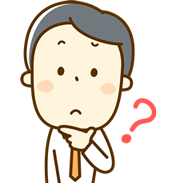



コメント